最佳谷歌備份和同步替代品
 更新於 歐麗莎 / 01年2021月16日00:XNUMX
更新於 歐麗莎 / 01年2021月16日00:XNUMXGoogle 是一個搜索引擎,可以搜索全球的網頁、照片、視頻等。 它還具有許多特殊工具,可幫助您解決日常生活中的不同問題。
例如Google Translate,Google Maps,Google Santa Tracker等。
作為一種功能性工具,移動電話比計算機更重要。
您可以使用您的谷歌帳號和密碼登錄谷歌所有與互聯網相關的服務和產品。

您可以經常使用幾種流行的Google工具來管理Android數據。
它們使用戶可以在設備和雲之間備份或同步數據。
毫無疑問,這些強大的工具使您的生活更加方便和安全。
如何使用Google備份Android數據?
繼續走…
在這裡,我們將介紹用於備份Android數據的前三種Google工具,包括Google Drive,Google Photos和Gmail。
1。 Google雲端硬盤
Google雲端硬盤是您用來在移動設備或計算機上管理Android數據的工具。 您可以使用它來備份照片,文件等。

它具有計算機和移動版本,因此您可以在Android手機上安裝Google雲端硬盤應用,然後在成功安裝後檢查和管理設備或計算機上的數據。
如果您已經有一個現有的Google帳戶,則不需要其他新帳戶。 您使用Google帳戶登錄,然後開始備份過程。
以下是備份Android手機數據的分步教程。
步驟 1檢索 谷歌驅動器 在App Center上,然後安裝它。
步驟 2在您的主屏幕上打開它,並使用您的Google帳戶登錄。
步驟 3點擊 + 界面中的按鈕。
步驟 4敲打 上傳 從彈出窗口。
步驟 5選擇您需要備份的數據。
步驟 6敲打 上傳 在右上角。
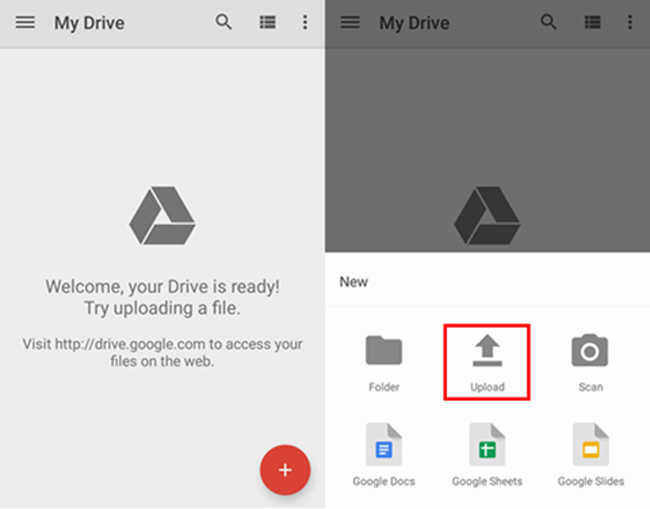
您可能會發現有一個名為Google Photos的選項,供Google Photos用戶將照片上傳和備份到Google雲端硬盤。
如何將照片添加到Google相冊?
您可以選擇上述傳統方式或以下更簡便的選擇。
步驟 1發佈會 谷歌驅動器 Android手機上的應用程序。
步驟 2點擊左上角的三行按鈕。
步驟 3敲打 谷歌圖片.
步驟 4點擊 + 右下角的按鈕。
步驟 5選擇照片或視頻。
步驟 6敲打 上傳 在右上角。

完成Google雲端硬盤的同步過程後,您還可以在PC或Mac上下載該程序,以輕鬆檢查或管理Android手機數據。
您可以通過此應用,照片,視頻,文件,聯繫人等上傳其他數據。 它的最大存儲限制為15GB,您可以根據需要保存數據。
Google有一個名為“ Google相冊”的照片備份應用程序,其功能包括 備份照片 在手機上用簡單的水龍頭。
2。 谷歌照片
作為google照片上傳者,Google相冊應用將是您的google選擇。 您需要一部手機,要從中備份數據,然後可以開始備份數據。
如果您之前啟用了Google相冊,則在連接到互聯網後會自動同步其設備中的照片和視頻。
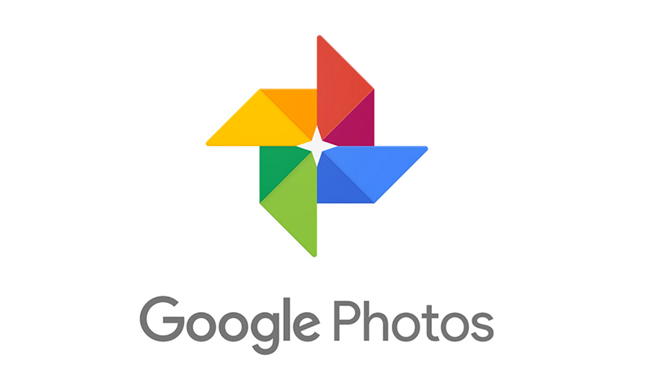
如果您對如何使用Google相冊有疑問,請查看下面的詳細演示。
步驟 1下載並安裝Google相冊,然後登錄您的Google帳戶。
步驟 2打開 谷歌圖片 應用程序,然後點擊三行按鈕。
步驟 3點擊 齒輪設定 圖標。
步驟 4發現 備份和同步 在頂端。
步驟 5啟用 備份和同步.
Gmail是向普通Google用戶發送和接收家人,朋友,同事等的電子郵件的必要工具。
如您所知,它還可以提供有效且安全的Google聯繫人備份應用。
3。 Gmail的
Gmail使您可以通過存儲在手機中的聯繫人來查找Gmail聯繫人,以及將手機聯繫人保存到自己的位置,然後可以下載和還原聯繫人而不會丟失數據。
如您所見 備份Android聯繫人 使用Gmail,您還可以備份Android應用數據,日曆,Chrome,雲端硬盤,Gmail等。
以下是使用Gmail備份Android聯繫人的方法。
步驟 1下載並安裝 Gmail 您的設備上。
步驟 2造訪 設定 > 帳戶和同步 使之成為可能 帳戶和同步 服務。
步驟 3選擇您的 Gmail 帳戶。
步驟 4啟用 同步聯繫人 選項。
步驟 5媒體推薦 立即同步.

儘管大多數Android手機用戶都在使用Google相關產品來備份Android手機,但像我這樣的某些用戶可能沒有。
由於選項太多,很難找到另一個 Google 驅動器來備份 Android 數據。 不喜歡 iPhone 用戶,他們有可靠的工具,包括 Apple Inc. 提供的 iTunes 和 iCloud,
4.FoneLab
我們將介紹一種安全且用戶友好的工具,稱為 FoneLab Android手機數據備份和還原 備份和還原您的Android手機數據。
FoneLab 使您能夠在幾個步驟內備份數據。 您可以有選擇地選擇需要備份的數據,然後您就不需要備份浪費時間和存儲空間的整個數據。
它具有一項功能,您可以決定是否需要加密備份文件以保護您的私人信息。
步驟 1在計算機上下載並安裝軟件。
輕鬆備份和恢復Android數據到您的計算機。
- 輕鬆備份和恢復Android數據到您的計算機。
- 在從備份還原數據之前,請詳細預覽數據。
- 有選擇地備份和恢復Android手機和SD卡數據。
步驟 2點擊 iOS數據備份和還原,然後 iOS數據備份和還原.

步驟 3確認是否需要加密備份文件,單擊 開始.

步驟 4您可以在此步驟中選擇要從Android手機備份的項目。

步驟 5點擊 下一頁.
您可以有選擇地使用Android數據備份和還原來還原Android數據,而無需麻煩。 您可以從備份文件中還原Android數據。
有時,您可能會意外刪除所有Google照片,或者由於未知原因而丟失它們。
您是否認為無法從Android手機刪除或丟失丟失的照片備份?
不完全是。
FoneLab Android數據恢復使您能夠 從Android手機恢復已刪除的數據 輕鬆。
輕鬆備份和恢復Android數據到您的計算機。
- 輕鬆備份和恢復Android數據到您的計算機。
- 在從備份還原數據之前,請詳細預覽數據。
- 有選擇地備份和恢復Android手機和SD卡數據。

